Counter-Strike đã phổ biến trong hơn 20 năm. Người chơi trên toàn thế giới đánh giá cao lối chơi độc đáo và khả năng cạnh tranh trong các trận chiến trực tuyến và ngoại tuyến đầy kịch tính. Quá trình chơi game chứa đầy các yếu tố quan trọng mà những người chơi có kinh nghiệm đều biết. Việc sử dụng các lệnh console của CS2 có thể tùy chỉnh lối chơi theo đúng nhu cầu của bạn. Từ việc tăng FPS đến tối ưu hóa tâm ngắm để bắn headshot, gần như có lệnh cho mọi thứ. Trong bài viết này, chúng tôi sẽ giới thiệu các lệnh quan trọng nhất để điều chỉnh HUD, tăng hiệu suất, gỡ lỗi các yếu tố trong game và thậm chí là thay đổi phím mở console để giúp trải nghiệm CS2 của bạn thân thiện hơn. Sẵn sàng kiểm soát cuộc chơi? Cùng khám phá danh sách đầy đủ các lệnh và cách sử dụng chúng.
Tại sao người chơi sử dụng lệnh trên máy chủ CS2?
Người chơi CS2 sử dụng các bản đồ cộng đồng với nhiều mục đích khác nhau. Phổ biến nhất là luyện kỹ năng, hiểu lối chơi và giải trí trong các sảnh tùy chỉnh. Máy chủ chơi cá nhân có thể được tạo bằng các bản đồ matchmaking có sẵn hoặc các biến thể của chúng. Các bản đồ cạnh tranh phổ biến nhất là Dust II, Inferno, Mirage, Nuke, Overpass, v.v.
Ngoài ra, người chơi có thể tải các bản đồ tùy chỉnh từ thị trường Steam để chơi. Chúng bao gồm các yếu tố tương tác độc đáo trong game, đôi khi còn được liên kết với các chế độ chơi khác. Hầu hết các bản đồ cộng đồng đều liên quan đến cấu trúc game tùy chỉnh của Valve. Tuy nhiên, để chơi với bạn bè và thiết lập các tùy chọn phù hợp, cần có các lệnh console cụ thể của CS2.
Các lệnh phổ biến nhất trên máy chủ CS2
Mỗi lệnh console trong CS2 bắt đầu bằng một từ khóa duy nhất, được ngăn cách với phần nội dung chính bằng dấu gạch dưới. Có rất nhiều lệnh, vì vậy chúng tôi chỉ liệt kê những lệnh quan trọng nhất.
Gán lại phím mở console
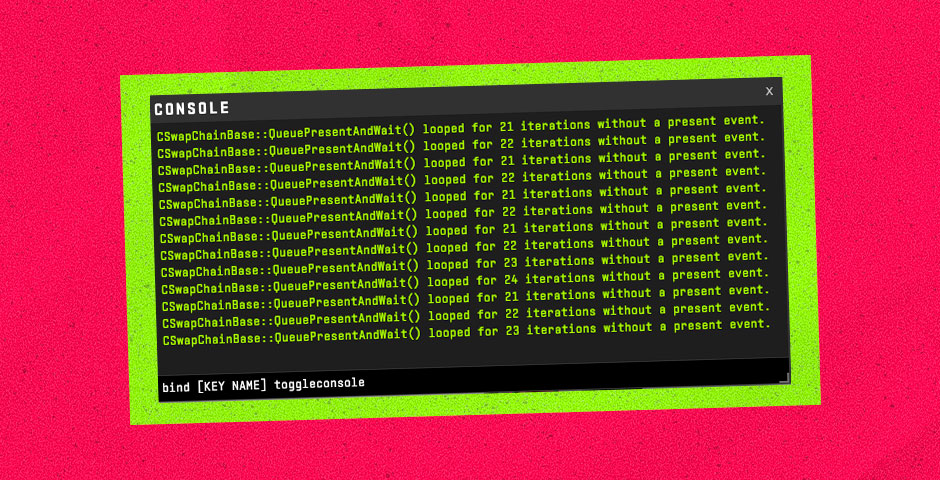
Theo mặc định, phím mở console là phím dấu ngã (~), nhưng điều này có thể không tiện lợi với mọi người. May mắn thay, việc gán lại phím này rất đơn giản.
Các bước để gán lại phím console:
- Mở menu Cài đặt trong CS2.
- Truy cập mục Bàn phím/Chuột.
- Cuộn xuống để tìm tùy chọn có tên “Toggle Console“.
- Nhấp vào đó và nhấn phím bạn muốn gán để mở console.
Ngoài ra, bạn có thể sử dụng lệnh để gán lại phím console thông qua chính console:
- bind [phím mới] toggleconsole – Gán console sang một phím khác. Ví dụ, nhập bind F1 toggleconsole sẽ gán phím F1 để mở console.
Tùy chỉnh HUD và Tâm ngắm
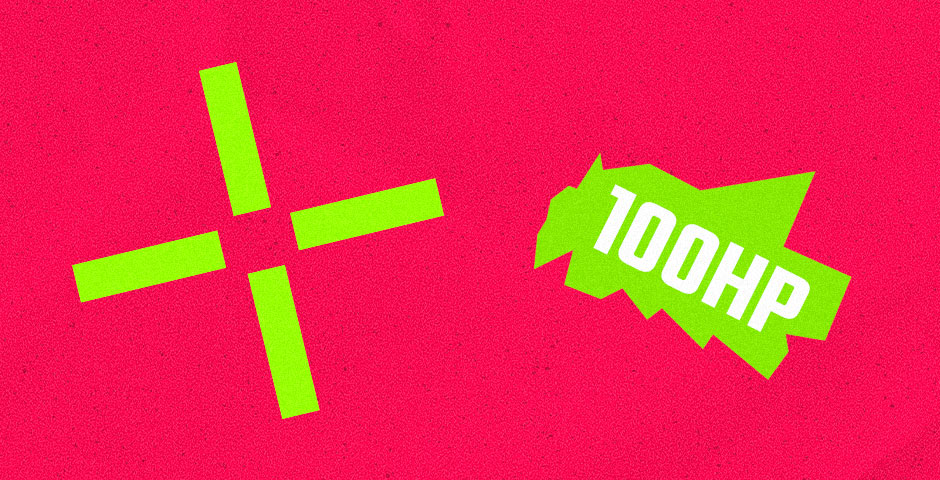
HUD (giao diện người chơi) và tâm ngắm là hai trong số những yếu tố quan trọng nhất trong giao diện hình ảnh khi chơi CS2. Cài đặt mặc định có thể hoạt động với một số người chơi, nhưng với nhiều người khác, thiết lập tùy chỉnh sẽ cải thiện khả năng tập trung và độ chính xác. Dưới đây là cách bạn có thể điều chỉnh chúng theo sở thích bằng các lệnh console của CS2:
Lệnh tâm ngắm:
- cl_crosshairsize [giá trị] – Điều chỉnh kích thước của tâm ngắm. Tâm nhỏ giúp ngắm chính xác hơn, trong khi tâm lớn dễ thấy hơn trong tình huống tốc độ cao.
- cl_crosshaircolor [giá trị] – Thiết lập màu sắc của tâm ngắm. Bạn có thể chọn số từ 1 đến 5, mỗi số tương ứng với một màu:
1 = Đỏ
2 = Xanh lá
3 = Vàng
4 = Xanh dương
5 = Lục lam (Cyan)
- cl_crosshairgap [giá trị] – Điều chỉnh khoảng cách giữa các đường của tâm ngắm. Thu hẹp khoảng cách giúp ngắm chính xác, trong khi khoảng rộng hơn phù hợp với kiểm soát spray.
- cl_crosshairstyle [giá trị] – Thay đổi kiểu tâm ngắm theo sở thích. Bạn có thể chọn giữa các kiểu tĩnh, động và cổ điển.
Khám phá thêm các mã tâm ngắm tối ưu cho mọi người chơi và cài đặt được các pro sử dụng để ngắm chính xác trong năm 2025. Thực hiện nhiều headshot hơn với các cấu hình từ chuyên gia.
Lệnh HUD:
- cl_hud_color [giá trị] – Thay đổi màu của HUD. Chọn từ danh sách màu được cài sẵn để phù hợp với nhu cầu hiển thị của bạn.
- cl_hud_radar_scale [giá trị] – Điều chỉnh kích thước radar trên HUD. Radar lớn giúp bạn nắm bắt môi trường xung quanh tốt hơn, còn radar nhỏ giúp tiết kiệm không gian màn hình.
- cl_hud_playercount_showcount [0/1] – Bật hoặc tắt hiển thị số lượng người chơi còn lại trong mỗi đội.
- cl_showloadout [0/1] – Bật hoặc tắt hiển thị trang bị ở góc dưới bên phải của HUD.
Bạn cũng có thể quan tâm đến hướng dẫn của chúng tôi về cách ẩn hoặc thay đổi HUD trong CS2.
Các Lệnh Tối Ưu Hóa Hiệu Suất
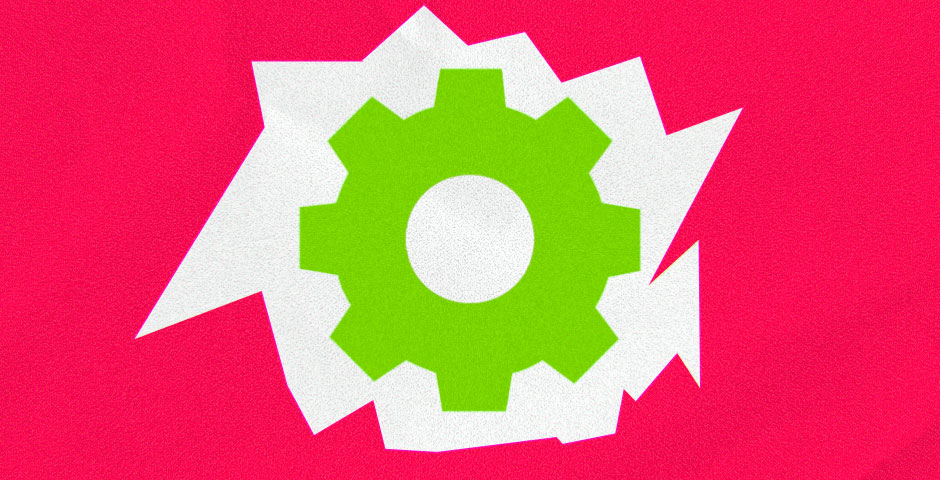
Những lệnh này giúp bạn tinh chỉnh mọi thứ từ chất lượng đồ họa đến cài đặt mạng, đảm bảo trò chơi của bạn chạy mượt mà nhất có thể. Dưới đây là các lệnh quan trọng nhất liên quan đến hiệu suất:
FPS và Đồ Họa:
- fps_max [giá trị] – Đặt giới hạn cho tốc độ khung hình của bạn. Giá trị 0 sẽ bỏ giới hạn và cho phép trò chơi chạy ở mức tối đa mà hệ thống của bạn hỗ trợ. Đặt ở mức 60, 120 hoặc 144 có thể giúp ổn định hiệu suất trên các hệ thống yếu hơn.
- mat_queue_mode [giá trị] – Điều khiển cách trò chơi sử dụng các lõi CPU của bạn. Đặt thành “2” sẽ bật đa luồng, giúp tăng FPS đáng kể.
- cl_forcepreload [0/1] – Bắt trò chơi tải trước tất cả tài nguyên ngay khi bắt đầu trận đấu, giảm thiểu tình trạng giật lag giữa trận.
- r_dynamic [0/1] – Tắt hoặc bật ánh sáng động. Tắt đi có thể mang lại sự cải thiện đáng kể về hiệu suất.
Xem hướng dẫn của chúng tôi về cách tăng FPS trong CS2. Tìm hiểu cách tối ưu hóa cài đặt và phần cứng của bạn để đạt hiệu suất tối đa trong năm 2024.
Mạng và Đầu Vào:
- cl_interp [giá trị] – Xác định khoảng thời gian để nội suy giữa các bản cập nhật của máy chủ. Giá trị thấp hơn cung cấp độ chính xác cao hơn, nhưng nếu quá thấp có thể gây giật hình.
- rate [giá trị] – Điều chỉnh tốc độ dữ liệu internet để nhận thông tin trong trò chơi. Đặt ở mức cao như 128000 sẽ cải thiện hiệu suất với kết nối internet nhanh.
- cl_cmdrate [giá trị] – Điều chỉnh số lần mỗi giây client của bạn gửi dữ liệu đến máy chủ. Đặt ở mức 128 để phù hợp với tickrate của máy chủ, giúp chơi game mượt mà hơn.
- cl_updaterate [giá trị] – Điều chỉnh tần suất client nhận dữ liệu từ máy chủ. Giống như cmdrate, nên đặt là 128 để có hiệu suất tốt nhất.
Tìm hiểu cách tối ưu hóa CS2 cho máy tính cấu hình thấp với các tinh chỉnh đơn giản. Hướng dẫn của chúng tôi sẽ giúp bạn chơi mượt và cải thiện hiệu suất ngay cả trên phần cứng giá rẻ.
Gỡ Lỗi và Kiểm Tra
CS2 có một bộ lệnh dành riêng cho nhà phát triển và người kiểm thử, nhưng người chơi bình thường cũng có thể dùng để khắc phục lỗi hoặc tối ưu hiệu suất.
- cl_showfps [1/0] – Bật bộ đếm FPS đơn giản ở góc trên bên trái màn hình.
- cl_drawhud [0/1] – Tắt hoặc bật hoàn toàn HUD. Hữu ích khi chụp màn hình hoặc tập trung hoàn toàn vào trải nghiệm chơi.
- cl_showpos [1/0] – Hiển thị vị trí hiện tại, tốc độ và góc nhìn trên màn hình. Tuyệt vời để luyện tập di chuyển và hiểu rõ cơ chế trong game.
Các Lệnh Chung Duy Trì Máy Chủ CS2

Những lệnh này cho phép đặt các thông số cần thiết để quá trình chơi game diễn ra suôn sẻ. Các lệnh bao gồm:
- mp_warmuptime 1000 – Thời gian chơi trước khi bắt đầu đếm vòng đấu.
- mp_freezetime 0 – Bỏ qua thời gian chờ đầu trận.
- mp_warmup_end – Kết thúc giai đoạn khởi động.
- mp_roundtime 20 – Thiết lập thời gian cho mỗi vòng đấu.
- mp_maxrounds 20 – Thiết lập số lượng vòng đấu tối đa.
- bot_add_ct (t) – Thêm bot vào một trong hai đội.
- bot_kick – Loại bỏ toàn bộ bot khỏi máy chủ.
- mp_buy_anywhere 1 – Cho phép người chơi mua vũ khí ở bất kỳ đâu trên bản đồ.
- mp_restartgame 1 – Khởi động lại máy chủ.
Sử dụng các tùy chọn cần thiết này để chơi vui vẻ cùng bạn bè và duy trì máy chủ ổn định.
Độ Nhạy Chuột
Những lệnh này thiết lập thông số cần thiết cho độ nhạy chuột phù hợp trên máy chủ CS2:
- sensitivity 1.5 – Chọn mức độ nhạy phù hợp.
- m_pitch 0.022 – Xác định đảo chiều chuột dọc.
- m_customaccel_scale 0.1 – Cài đặt hệ số tăng tốc chuột.
- m_mouseaccel1 0 – Tăng gấp đôi tốc độ chuột.
- m_side 0.3 – Điều chỉnh độ nhạy chuyển động ngang.
Việc thêm các thông số này vào máy chủ sẽ giúp điều khiển chuyển động nhân vật tốt hơn và tránh tình trạng lệch tâm khi ngắm hoặc bắn. Chúng tôi cũng có hướng dẫn đầy đủ về thiết lập độ nhạy chuột.
Lệnh Vũ Khí

Cho phép bạn nhận ngay vũ khí cần thiết. Các lệnh tương tự nhau, chỉ khác phần cuối:
- give weapon_p250
- give weapon_nova
- give weapon_awp
- give weapon_hegrenade
- give weapon_ak47
Để nhận trang bị, bạn cần gõ “give item”. Ví dụ: give item_vesthelm để nhận mũ bảo hiểm và giáp kevlar.
Lệnh Cheat
Đây là các lệnh dùng để giải trí và không hỗ trợ cải thiện kỹ năng thực sự. Để dùng được cheat cơ bản, bạn cần:
- sv_cheats 1 – Bật chức năng cheat.
- god – Người chơi trở nên bất tử.
- drawothermodels 2 – Nhìn xuyên tường để thấy mô hình người chơi khác.
- noclip – Bay tự do quanh bản đồ.
Nếu bạn muốn tìm hiểu thêm về cheat trong CS2 và cách sử dụng, hãy xem hướng dẫn chi tiết của chúng tôi.
Làm Chủ Các Lệnh Console Trong CS2
Trong thế giới CS2, hiểu biết là sức mạnh, và nắm được các lệnh console giúp bạn làm chủ trải nghiệm chơi game. Danh sách toàn diện này cung cấp cho bạn công cụ để tinh chỉnh và tùy chỉnh mọi khía cạnh của lối chơi. Dù bạn là người chơi kỳ cựu hay mới bắt đầu, những lệnh này mở ra cấp độ mới về sự linh hoạt và cá nhân hóa. Hãy tự tin khám phá thế giới CS2 với kiến thức về các lệnh console giúp bạn nâng tầm hành trình chơi game của mình.



















































